Jak przesyłać zdjęcia z iPhone'a na iPada
Wiemy, że zdjęcia są na wyciągnięcie ręki, zwłaszcza gdy myspędzasz wakacje lub po prostu imprezujesz z przyjaciółmi. I taki niezapomniany moment uchwycony jest w formie zdjęć. A najlepszą cechą iPhone'a jest kamera, która sprawia, że jest to jedyna opcja klikania naszych zdjęć. Wbudowana zaawansowana kamera iSight iPhone'a zapewnia nam zdjęcia wysokiej jakości. A gdy masz zarówno iPada, jak i iPhone'a, zawsze jest potrzeba przenieś zdjęcia z iPhone'a na iPada. Przesyłanie pozwala nam cieszyć się naszymi zdjęciami na dużym ekranie iPada. I powstaje pytanie - jak przenieść zdjęcia z iPhone'a na iPada mini?
Istnieją różne sposoby przesyłania plików na iPada, a poniżej omówiliśmy najlepsze dla Ciebie.
Sposób 1: Jedno kliknięcie, aby przenieść zdjęcia z iPhone'a na iPada
Jeśli chcesz przenieść zdjęcia z iPhone'a doiPad, najlepszym narzędziem do tego celu jest https://www.tenorshare.com/products/phone-to-phone-transfer.html. Narzędzie jest oprogramowaniem komputerowym zaprojektowanym specjalnie do przesyłania zdjęć z jednego telefonu na inny iPhone. Rozumiemy przez to, że za pomocą tego narzędzia można przenieść zdjęcia z iPhone'a na iPada. Wykonaj poniższe kroki, aby przenieść zdjęcia.
Krok 1: Pobierz, zainstaluj, a następnie uruchom Tenorshare Phone to Phone Transfer w swoim systemie i podłącz iPhone'a oraz iPada do komputera. Po wykryciu urządzeń przez narzędzie kliknij Dalej.

Krok 2: W lewym okienku wybierz zdjęcia, które chcesz przenieść, i dotknij Rozpocznij przesyłanie. To zainicjuje proces przesyłania zdjęć do iPada.

Krok 3: Teraz znajdziesz przesłane zdjęcia do iPada z iPhone'a. Tej metody można również użyć do wykonania kopii zapasowej zdjęć bez potrzeby korzystania z przestrzeni iCloud.
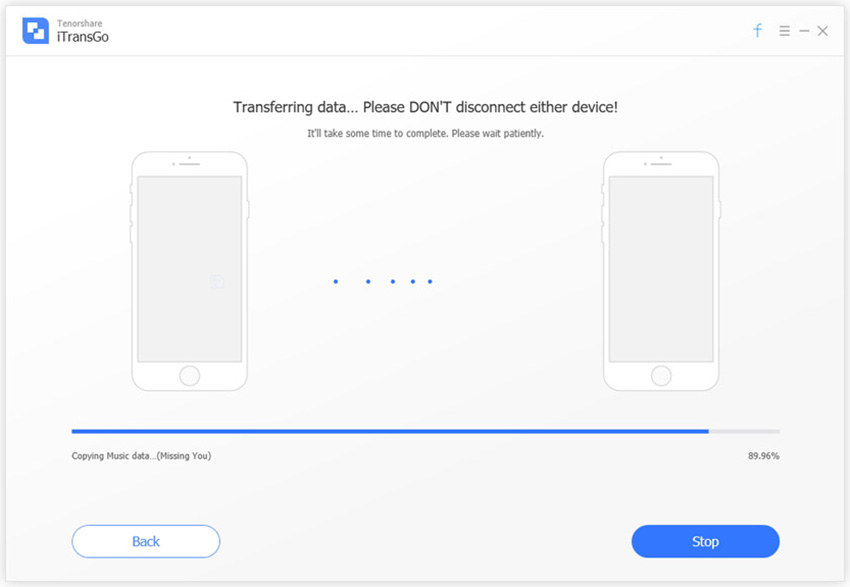
Sposób 2: Przesyłanie zdjęć z iPhone'a na iPada przy użyciu Photo Stream
Dzięki Photo Stream można przesyłać zdjęcia doiCloud. Dzięki temu można uzyskać dostęp do przesłanych zdjęć (przy użyciu tego samego Apple ID) z dowolnego urządzenia OS X i podłączonego systemu iOS. Pamiętaj, że możesz skorzystać z tej metody tylko wtedy, gdy oba urządzenia, czyli iPhone i iPad, są podłączone do Wi-Fi.
Aby przenieść zdjęcia z iPhone'a na iPada, wykonaj poniższe czynności.
Krok 1: Na telefonie iPhone uruchom aplikację Ustawienia i kliknij opcję Zaloguj się na telefonie iPhone.

Krok 2: Używając swojego Apple ID, zaloguj się do swojego konta i kliknij iCloud. Teraz wybierz Zdjęcia i po prostu włącz Mój strumień zdjęć.
Krok 3: Powtórz powyższe kroki również na iPadzie.
Sposób 3: Przesyłanie zdjęć z iPhone'a na iPada za pomocą AirDrop
Funkcja AirDrop pozwala na jeden transferzdjęcia z iPhone'a na iPada łatwo; Należy jednak zauważyć, że wymaga to systemu iOS 7 i nowszych na iPad 4 / iPhone 5 i nowszych. Wykonaj poniższe czynności, aby dowiedzieć się, jak przesyłać zdjęcia z iPhone'a na iPada za pomocą AirDrop.
Krok 1: Na obu urządzeniach uruchom Centrum sterowania, przesuwając palcem w górę na ekranie urządzenia.
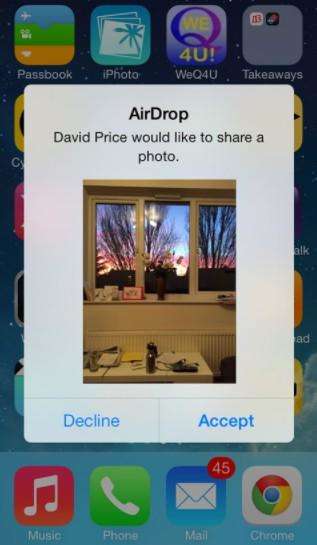
Krok 2: Kliknij AirDrop i wybierz opcję Wszyscy. Teraz na iPhonie uruchom aplikację Zdjęcia i wybierz zdjęcia, które chcesz przenieść, i kliknij przycisk Udostępnij znajdujący się w lewym dolnym rogu.
Krok 3: Nazwa iPada zostanie wyświetlona w sekcji Stuknij, aby udostępnić AirDrop. Teraz na iPadzie kliknij opcję „Zaakceptuj, aby przenieść zdjęcie z iPhone'a na iPada”.
Sposób 4: Przesyłanie zdjęć z iPhone'a na iPada za pomocą wiadomości
Kolejny sposób przesyłania zdjęć z iPhone'a doiPad 2 to bardzo staromodny sposób, polegający na użyciu wiadomości. Wiadomość może służyć do przesyłania zdjęć z iPhone'a na iPada; ogranicza to jednak liczbę zdjęć do udostępnienia i jest również czasochłonne. Aby dowiedzieć się, jak przenieść zdjęcia z iPhone'a na iPada, wykonaj poniższe czynności.
Krok 1: Na iPhonie otwórz aplikację Zdjęcia i po prostu otwórz zdjęcia, które chcesz wysłać.

Krok 2: Kliknij przycisk Udostępnij i wybierz inne zdjęcia do wysłania. Teraz kliknij opcję „Wiadomość”.
Krok 3: Podaj numer telefonu swojego iPada i kliknij Wyślij.
Krok 4: Na iPadzie otwórz aplikację do obsługi wiadomości i naciśnij długo załączony obraz. Wybierz opcję Zapisz, aby zapisać zdjęcia w pamięci iPada.
W powyższych artykułach omówiono wszystkie możliwe jeszczeproste sposoby przesyłania zdjęć z iPhone'a na iPada. Jeśli chcesz przesyłać zdjęcia z łatwością i bez kłopotów, zdecydowanie zalecamy Tenorshare Phone To Phone Transfer dla tego samego. Daj nam znać, która metoda najlepiej odpowiada Twoim potrzebom, aby przenieść zdjęcia w komentarzach poniżej.









